【iPhone/iPad】システムデータが急に増えた時の原因と減らす方法
いよいよ、iOS beta版とiPadOS 16 betaの提供を開始しました。しかし、iPhone/iPadのシステムデータが急に増えた、iPhoneのストレージが足りない、iOSのアップデート、新しい写真や動画も保存できません。なので、今回は、この問題を解消するために、iPhone/iPadのシステムデータを削除する方法をご紹介します。
iPhone・iPadのシステムデータは、キャッシュ、ログ、および現在システムで使用中のその他のリソースが含まれています。
iPhone/iPadは新バージョンのiOS 16をアップデートして、iPhoneストレージのシステムデータの容量が急に増えた問題が報告されています。「その他のシステムデータ」が数百GBにまで膨れ上がるケースもあります。システムデータが多すぎる、iPhoneのストレージを圧迫しています。
今回は、iPhone/iPadのシステムデータが急に増えた時の原因と減らす方法を紹介します。
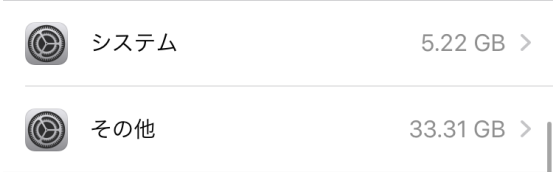
iPhoneストレージのシステムデータが多すぎる
1.iPhone/iPadのシステムデータが急に増えた原因
「システムデータ」の内容はおおまかに以下の内容であり、「システムデータ」が存在する理由は、まさに以下のデータの生成と保存によるものです。
1.システムをダウンロードしてiOSシステムを更新するとメモリを占有します。
2.iPhone、iPad内のすべて暗号化されたデータはメモリを占有します。
3.プライバシーデータを含むほとんどのアプリは、iCloudのデータを含むiPhoneに残り、自動的にiPhoneでiCloudに送信されるデータを暗号化され、すべてのアプリキャッシュのプライバシーデータは、システムデータで表示されます。
2.iPhoneとiPadのシステムデータが急に増えた対処法
iPhoneやiPadには、ワンクリックで「システムデータ」をクリアする機能はありませんし、この部分を大量に減らすという非常に有効な手段もありません。そこで、以下では参考までにいくつかの方法を紹介しますので、ご自分のiPhoneやiPadで使えるかどうか試してみてください。
対処法1. 専門のソフトでシステムデータを削除する
実は今回ご紹介したいソフトはiPhoneパスワード解除ツールAnyUnlockです。システムデータが急に増えた最も一般的な原因は、システムの内部に保存された暗号化されたバックアップです。AnyUnlockの「iTunesバックアップパの暗号化を解除」機能を通して、iPhone/iPadのシステムデータを削除できます。しかも、iTunesバックアップのデータを削除しないで、ご安心ください。
AnyUnlockは以下の特性があります:
- iOS 5~ iOS 16を搭載したiPhone/iPad/iPod touchに対応すること
- 数クリックだけで、システムデータを削除できること
- 専門知識は不要で、初心者でも簡単に操作できること
- 画面ロックの解除、Apple IDの削除、スクリーンタイムパスコードの解除及びMDMのバイパス機能も搭載されていること
さて、今すぐこのソフトを無料ダウンロードして体験してみましょう。
Step 1.AnyUnlockを開いて、iPhone/iPadをケーブルでPCに接続。
Step 2.「iTunesバックアップのパスワードを解除」を選択。

iPhoneのバックアップのロックを解除する方法
Step 3.「今すぐ解除」をクリック。
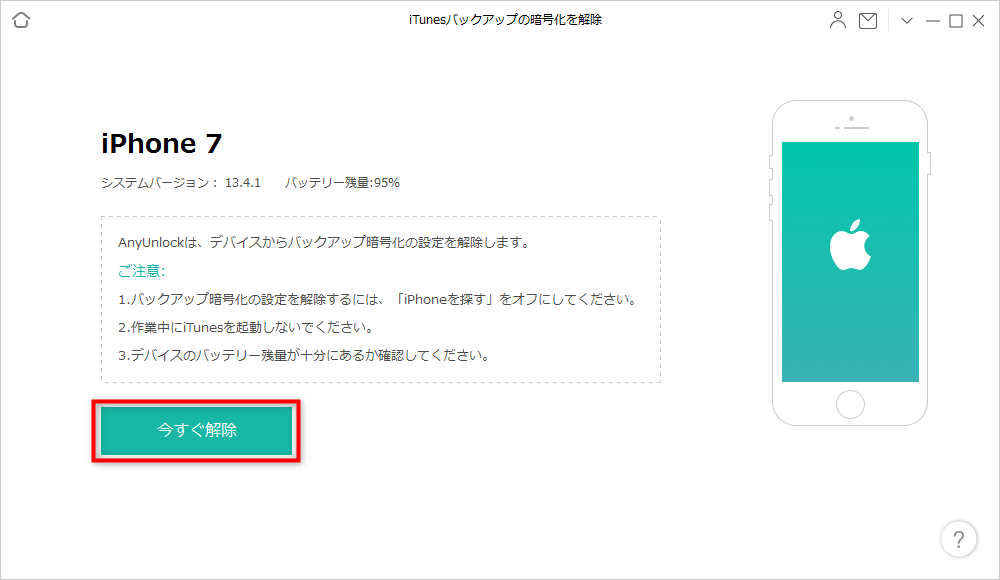
iPhoneのバックアップのロックを解除する方法
Step 4.バックアップ暗号化の設定が解除された。
iTunesバックアップの暗号化を解除する手順を行ってから、iPhone/iPadのシステムデータも削除されました。iPhoneを起動して、システムデータのサイズを確認しましょう。

iPhoneのバックアップのロックを解除する方法
動画で解説はこちら>>
対処法2.非使用のAppを取り除く
iPhone/iPadのストレージにアクセスすると、カテゴリのサイズを確認できます。下記の画像通り、非使用のAppを取り除いて、5GBを節約できます。この方法は、アプリの書類とデータは保存されています。
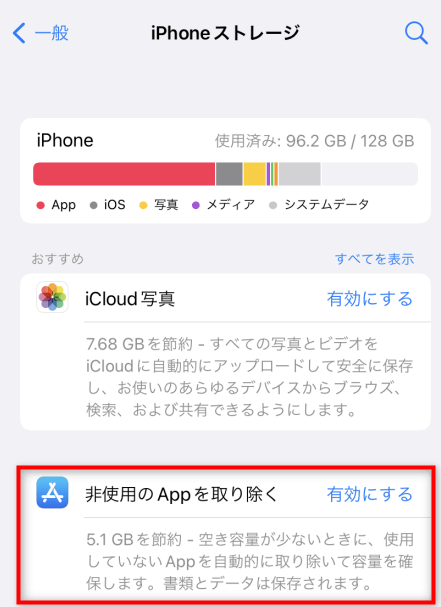
システムデータが急に増えた
対処法3. 各アプリのキャッシュをクリアする
どのアプリであっても、使用するほどキャッシュが蓄積され、iPhoneのストレージ容量も圧迫されます。
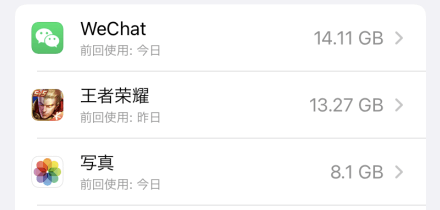
システムデータが急に増えた
対処法4.大量の写真をパソコンまたはクラウドに保存する
上記の画像通り、iPhone/iPadで何千枚の写真や動画を撮ると、iPhone内のストレージを占有しています。これらの写真や動画をパソコン、外付けHDD、USBメモリ。クラウドに保存すると、iPhoneの容量を確保します。
対処法5. iPhone/iPadの設定をリセットする
これはAppleサポートチームから方法です。データを削除しないが、Wi-Fiやキーボードなど、さまざまな設定がリセットされます。iPhoneのストレージ容量を解放します。
「設定」 > 「一般」 > 「転送またはiPhoneをリセット」 > 「リセット」 > 「すべての設定をリセット」の順にタップして、iPhoneが自動的に再起動されるのを待って下さい。
対処法6. iPhone/iPadを初期化する(最後の手段)
これはAppleサポートチームから方法です。最後の手段として、iPhone/iPadをリセットすることです。重要なデータは紛失する可能性があるので、あまり推薦しません。
- 「設定」
- 「一般」
- 「転送またはiPhoneをリセット」
- 「すべてのコンテンツと設定を消去」
の順でタップすると、iPhone/iPadのすべてのデータは削除されます。
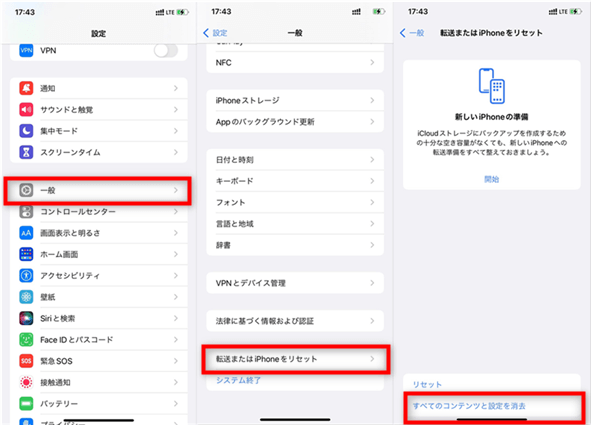
iPhoneシステムデータの消し方 – 初期化
3.まとめ
上記のコンテンツは、iPhoneまたはiPadのシステムデータが急に増えた理由と解決策を紹介しています。必要に応じて、上記の方法を試してデバイスのシステムデータを減らし、より多くのメモリ容量を取得してください。何か質問等ございましたら、遠慮なくご連絡ください。
製品関連の質問? 迅速な解決策については、サポートチームにお問い合わせください >
